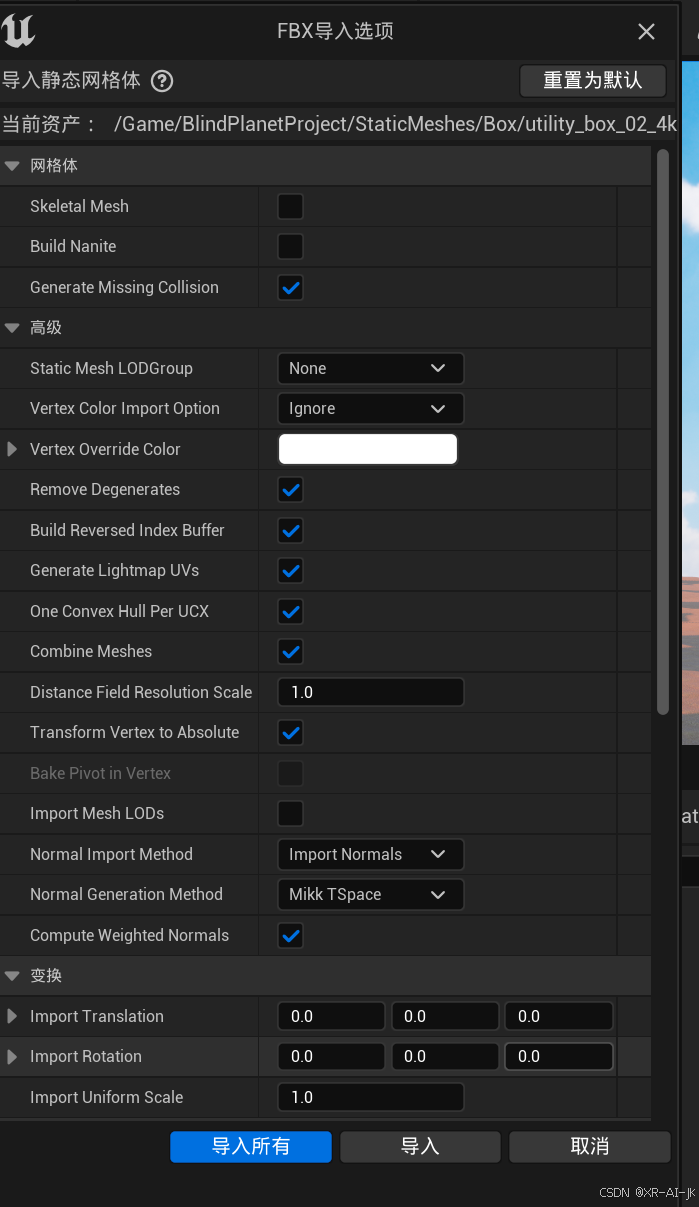
1.Skeletal Mesh:
- 是一个可以让模型动起来的选项,适用于需要动画的角色或生物。
- 是否勾选 :如果导入的是一个需要动画的角色或生物,就勾选
Skeletal Mesh选项;如果是静态物体,就不勾选。
2.Build Nanite:
Nanite 是 Unreal Engine 5 (UE5) 中的一种虚拟化微多边形几何体系统,它允许你在场景中使用极其详细的几何体(数百万甚至数十亿个多边形),而不会显著影响性能。Nanite 可以在运行时高效地流式传输和渲染这些几何体。
- Build Nanite 是一个可以让非常详细的模型在不损失细节的情况下高效渲染的选项。
- 是否勾选 :如果你导入的是非常详细的模型,并且希望保持其细节并提高性能,就勾选
Build Nanite选项;如果是低多边形或不需要高细节的模型,就不勾选。
3.Generate Missing Collision
- Generate Missing Collision 是一个自动为模型生成简单碰撞体的选项,确保模型可以参与物理模拟和碰撞检测。
- 是否勾选 :如果你导入的模型没有定义碰撞体,并且你希望它能够正确地参与物理模拟和碰撞检测,就勾选
Generate Missing Collision选项;如果模型已经有合适的碰撞体,就不勾选。
4.Static Mesh LODGroup
什么是 Static Mesh LOD Group?
- 比喻 :想象你有一张照片,这张照片在远处看和近处看需要不同的清晰度。LOD (Level of Detail) 就像一个工具,它根据你看照片的距离自动调整照片的清晰度。Static Mesh LOD Group 则是这个工具的不同设置模式,适用于不同类型的照片(模型)。
- 用途 :LOD 系统用于优化渲染性能。当玩家离对象较远时,使用低多边形版本;当玩家靠近时,使用高多边形版本。Static Mesh LOD Group 是一组预设的设置,用于控制不同类型的静态网格如何生成和管理它们的 LOD。
选项:
- Deco: 小型装饰物。
- Foliage: 植被,如树木、灌木。
- High Detail: 高细节的复杂物体。
- LargeProp: 较大的道具和装饰物。
- LevelArchitectural: 建筑物和大型结构。
- SmallProp: 小型道具和装饰物。
- Vista: 远景物体,如山脉、远树。
- None: 不使用预设 LOD 组,手动管理。
5.Vertex Color Import Option
什么是 Vertex Color Import Option?
- 比喻 :想象你有一张彩色的照片,每个像素都有自己的颜色。顶点颜色(Vertex Color) 就像这张照片中的每个像素的颜色,但它是在3D模型的每个顶点上定义的。Vertex Color Import Option 就是决定是否将这些顶点颜色信息导入到你的模型中。
- 用途 :顶点颜色可以用于多种用途,例如:
- 细节着色:在材质中使用顶点颜色来添加额外的细节或变化。
- 遮罩:作为遮罩来控制某些效果,比如侵蚀、磨损或光照。
- 动画:在一些特殊情况下,顶点颜色可以用来驱动某些动画效果。
总结
- Vertex Color Import Option 是一个决定是否将模型的顶点颜色信息导入到 UE5 中的选项。
- 是否勾选 :如果你的模型使用了顶点颜色,并且你希望在 UE5 中使用这些颜色信息,就勾选
Vertex Color Import Option选项;如果模型没有使用顶点颜色,或者你不打算使用这些颜色信息,就不勾选。
6.Remove Degenerates
- Remove Degenerates 是一个用于移除模型中无用的退化三角形的选项。
- 是否勾选 :如果你不确定模型中是否有退化三角形,或者希望确保模型更加干净和高效,就勾选
Remove Degenerates选项;如果已经确认模型中没有退化三角形,可以选择不勾选,但通常勾选是更安全的选择。
7.Build Reversed Index Buffer
- Build Reversed Index Buffer 是一个用于生成逆序索引缓冲区的选项,主要用于支持透明度排序和双向渲染等特殊渲染技术。
- 是否勾选 :如果你的模型需要支持透明度排序或双向渲染,就勾选
Build Reversed Index Buffer选项;如果不需要这些特殊功能,可以选择不勾选。
8.Generate Lightmap UVs
- Generate Lightmap UVs 是一个用于生成适合光照贴图的UV坐标的选项。
- 是否勾选 :如果你的模型需要使用光照贴图,就勾选
Generate Lightmap UVs选项;如果你不使用光照贴图,可以选择不勾选。
9.One Convex Hull Per UCX
- One Convex Hull Per UCX 是一个用于生成简单凸包碰撞体的选项,适用于每个 UCX 碰撞体。
- 是否勾选 :如果你希望简化碰撞体以提高性能,就勾选
One Convex Hull Per UCX选项;如果你需要更精确的碰撞体,可以选择不勾选。
10.Combine Meshes*重点
- Combine Meshes 是一个用于将多个子对象合并成一个单一静态网格的选项。
- 是否勾选 :如果你希望简化管理和提高性能,就勾选
Combine Meshes选项;如果你需要单独控制每个部分,可以选择不勾选。
11.Distance Field Resolution Scale
- Distance Field Resolution Scale 是一个用于控制距离场分辨率的选项,影响渲染效果的质量和性能。
- 如何设置 :
- 如果需要高质量的效果:设置较高的值(如1.0或更高)。
- 如果需要优化性能:设置较低的值(如0.5或更低)。
12.Transform Vertex to Absolute
- Transform Vertex to Absolute 是一个用于将顶点位置从相对坐标转换为绝对坐标的选项。
- 是否勾选 :
- 如果希望顶点位置是绝对的 :勾选
Transform Vertex to Absolute选项。 - 如果希望顶点位置是相对的 :不勾选
Transform Vertex to Absolute选项。
- 如果希望顶点位置是绝对的 :勾选
13.Import Mesh LODs
- Import Mesh LODs 是一个用于决定是否从 FBX 文件中导入预定义的 LOD 级别的选项。
- 是否勾选 :
- 如果 FBX 文件包含多个 LOD 级别 :勾选
Import Mesh LODs选项。 - 如果 FBX 文件没有多个 LOD 级别 :不勾选
Import Mesh LODs选项,可以手动创建或生成 LOD 级别。
- 如果 FBX 文件包含多个 LOD 级别 :勾选
假设你正在导入一个复杂的角色模型,并且你的 FBX 文件已经包含了不同细节级别的 LOD 模型:
- 勾选 Import Mesh LODs :因为你的 FBX 文件已经包含了多个 LOD 级别,所以勾选
Import Mesh LODs选项。这样,UE5 会将所有预定义的 LOD 级别都导入到项目中,确保在不同距离下都能看到合适的细节级别。
14.Normal Import Method
什么是 Normal Import Method?
- 比喻 :想象你有一张照片,这张照片的每个像素都有一个方向,这个方向决定了光线如何反射。法线(Normals) 就像这些方向,它们决定了3D模型表面的光照效果。Normal Import Method 则是决定如何导入和处理这些法线信息的方法。
用途
- 法线(Normals):法线是3D模型表面每个顶点的一个向量,它指出了该点的"外面"方向。法线用于计算光照效果,使得模型看起来更加真实。
- Normal Import Method:这个选项决定了在导入FBX文件时如何处理法线数据。不同的方法会影响最终模型的光照效果和性能。
总结
- Normal Import Method 是一个用于决定如何导入和处理法线数据的选项。
- 如何选择 :
- 如果 FBX 文件包含高质量的法线数据 :选择
Import Normals。 - 如果 FBX 文件没有法线数据或法线数据质量不佳 :选择
Compute Normals。 - 如果不关心法线数据 :选择
Ignore。
- 如果 FBX 文件包含高质量的法线数据 :选择
15.Normal Generation Method
- Normal Generation Method 是一个用于决定如何生成法线数据的选项。
- 如何选择 :
- 如果希望使用默认且广泛接受的方法 :选择
MikkTSpace。 - 如果希望保留更多局部细节 :选择
Angle Weighted。 - 如果希望平滑过渡并减少噪点 :选择
Area Weighted。 - 如果已经有高质量的法线数据或打算手动调整 :选择
None。
- 如果希望使用默认且广泛接受的方法 :选择
16.Compute Weighted Normals
- Compute Weighted Normals 是一个用于决定是否使用加权平均的方法来计算法线的选项。
- 是否勾选 :
- 如果希望生成更平滑的法线 :勾选
Compute Weighted Normals选项。 - 如果希望保持原始法线数据 :不勾选
Compute Weighted Normals选项。
- 如果希望生成更平滑的法线 :勾选
17.材质导入法
- 材质导入法 是一个用于决定如何处理材质数据的选项。
- 如何选择 :
- 如果已经有合适的材质并希望使用它们 :选择
使用现有材质。 - 如果希望根据FBX文件中的信息自动生成新的材质 :选择
创建新材质。 - 如果不关心材质信息或打算手动创建材质 :选择
不导入材质。
- 如果已经有合适的材质并希望使用它们 :选择